Údar:
Clyde Lopez
Dáta An Chruthaithe:
20 Iúil 2021
An Dáta Nuashonraithe:
1 Iúil 2024

Ábhar
- Céimeanna
- Modh 1 de 5: Conas clúdach a chur leis de láimh i Groove
- Modh 2 de 5: Conas ealaín cumhdaigh a chur le Windows Media Player ar an líonra
- Modh 3 de 5: Conas craiceann a chur de láimh le Windows Media Player
- Modh 4 de 5: Conas Clibeanna a Chur in Eagar le MP3Tag
- Modh 5 de 5: Conas clib mharthanach a chur leis
- Leideanna
- Rabhaidh
San alt seo, taispeánfaimid duit conas ealaín albam ceoil a chur leis nó a athrú i Groove agus Windows Media Player (WMP). Tabhair faoi deara le do thoil nach bhfuil Windows Media Player i roinnt leaganacha de Windows 10. Chun comhaid MP3 a chur in eagar ionas go mbeidh mionsamhlacha ealaíne albam ar a gcuid meiteashonraí, bain úsáid as Eagarthóir Clibe MP3.
Céimeanna
Modh 1 de 5: Conas clúdach a chur leis de láimh i Groove
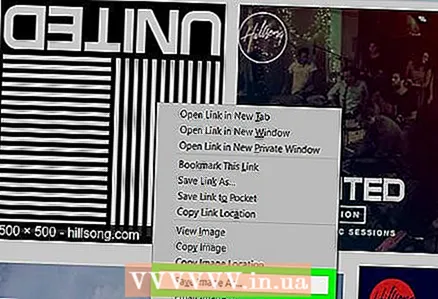 1 Aimsigh agus íoslódáil ealaín albam. Oscail brabhsálaí gréasáin, cuardaigh ainm an albaim agus na focail "clúdach albam" (mar shampla, "clúdach albam beatles"), faigh an clúdach atá uait, cliceáil ar dheis air agus roghnaigh "Sábháil" ón roghchlár.
1 Aimsigh agus íoslódáil ealaín albam. Oscail brabhsálaí gréasáin, cuardaigh ainm an albaim agus na focail "clúdach albam" (mar shampla, "clúdach albam beatles"), faigh an clúdach atá uait, cliceáil ar dheis air agus roghnaigh "Sábháil" ón roghchlár. - I roinnt brabhsálaithe gréasáin agus / nó innill chuardaigh, cliceáil ar an táb "Pictiúir" ag barr an leathanaigh chun na clúdaigh a fheiceáil.
- B’fhéidir go mbeidh ort fillteán a shonrú chun an clúdach a íoslódáil. Sa chás seo, cliceáil "Deisce" sa phána clé den fhuinneog.
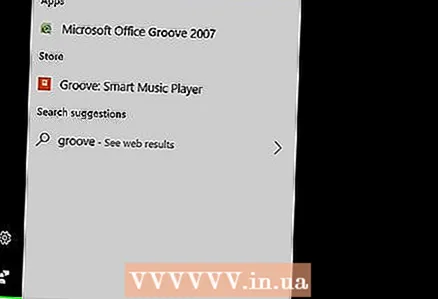 2 Oscail an roghchlár tosaigh
2 Oscail an roghchlár tosaigh  . Cliceáil ar lógó Windows sa chúinne íochtarach ar chlé den scáileán.
. Cliceáil ar lógó Windows sa chúinne íochtarach ar chlé den scáileán. 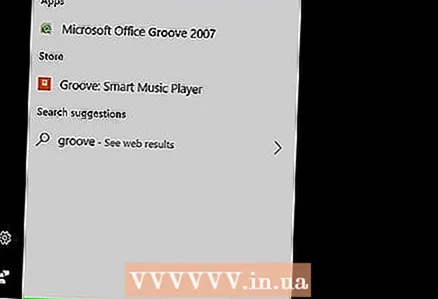 3 Iontráil groove. Déanfaidh sé seo cuardach ar an seinnteoir Groove Music.
3 Iontráil groove. Déanfaidh sé seo cuardach ar an seinnteoir Groove Music. 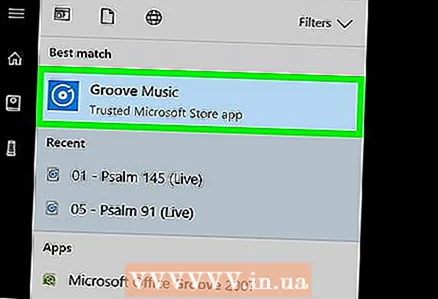 4 Cliceáil ar Ceol Groove. Deilbhín cruth CD atá ann ag barr an roghchláir Tosaigh. Osclaítear an t-imreoir Groove Music.
4 Cliceáil ar Ceol Groove. Deilbhín cruth CD atá ann ag barr an roghchláir Tosaigh. Osclaítear an t-imreoir Groove Music. 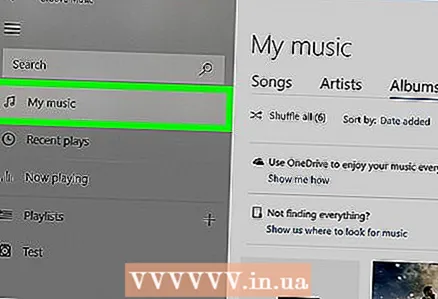 5 Cliceáil ar Mo cheol. Is cluaisín é ar an taobh uachtarach ar chlé den fhuinneog Groove. Osclóidh sé seo liosta d’amhráin a cuireadh le Groove.
5 Cliceáil ar Mo cheol. Is cluaisín é ar an taobh uachtarach ar chlé den fhuinneog Groove. Osclóidh sé seo liosta d’amhráin a cuireadh le Groove. - Mura bhfeiceann tú an rogha seo, cliceáil ar dtús ar an deilbhín "☰" sa chúinne uachtarach ar chlé den fhuinneog.
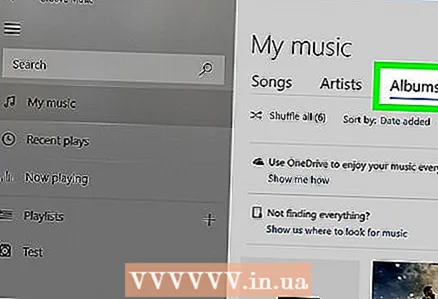 6 Téigh go dtí an cluaisín Albam. Tá sé ag barr na fuinneoige Groove.
6 Téigh go dtí an cluaisín Albam. Tá sé ag barr na fuinneoige Groove. 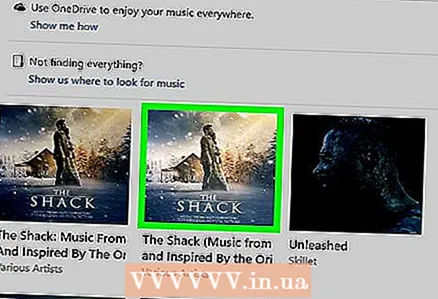 7 Roghnaigh albam. Cliceáil ar an albam is mian leat a chur in eagar.
7 Roghnaigh albam. Cliceáil ar an albam is mian leat a chur in eagar. - Ní féidir clúdaigh albam a chur le hamhráin aonair.
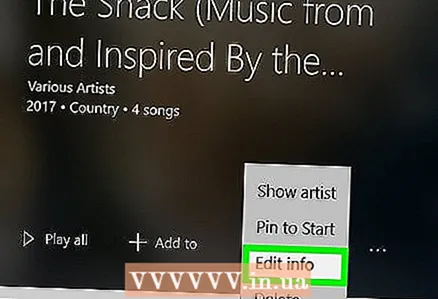 8 Cliceáil ar Athraigh sonraí. Is cluaisín é ag barr leathanach an albaim. Osclaítear an fhuinneog "Edit Album Information".
8 Cliceáil ar Athraigh sonraí. Is cluaisín é ag barr leathanach an albaim. Osclaítear an fhuinneog "Edit Album Information". - Mura gcuirtear na hamhráin san áireamh san albam nó má tá siad liostaithe mar “Unknown Album”, ní thaispeánfar an cnaipe “Edit Details”. Ina áit sin, cliceáil ar dheis ar an amhrán, cliceáil Cuir Sonraí in Eagar, cuir ainm isteach sa réimse Ainm Albam, agus ansin cliceáil Sábháil.
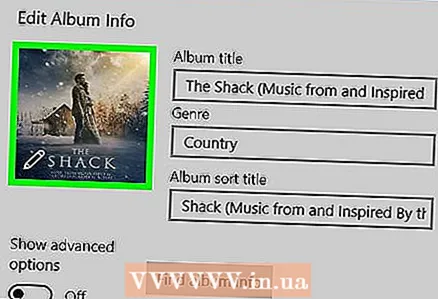 9 Cliceáil ar chlúdach an albaim. Gheobhaidh tú é sa chearnóg sa chúinne uachtarach ar chlé den fhuinneog Edit Album Information. Osclófar fuinneog taiscéalaí.
9 Cliceáil ar chlúdach an albaim. Gheobhaidh tú é sa chearnóg sa chúinne uachtarach ar chlé den fhuinneog Edit Album Information. Osclófar fuinneog taiscéalaí. - Murar cuireadh aon chlúdach leis an albam go fóill, beidh an chearnóg folamh agus beidh deilbhín i gcruth peann luaidhe le feiceáil sa chúinne íochtarach ar chlé den fhuinneog.
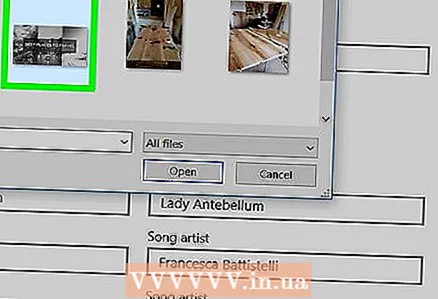 10 Roghnaigh íomhá. Cliceáil ar chlúdach nó clúdach íoslódáilte a bhí agat cheana féin.
10 Roghnaigh íomhá. Cliceáil ar chlúdach nó clúdach íoslódáilte a bhí agat cheana féin. - Má osclaítear fillteán in Explorer nach bhfuil clúdaigh ann, cliceáil ar an bhfillteán atá ag teastáil ar thaobh na láimhe clé den fhuinneog.
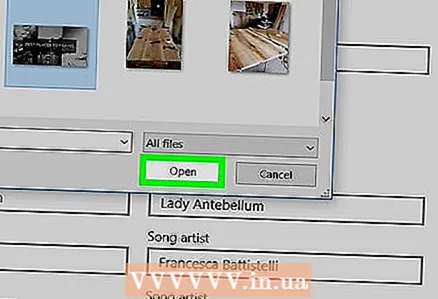 11 Cliceáil ar Oscail. Tá sé sa chúinne íochtarach ar dheis den fhuinneog. Cuirfear ealaín an chlúdaigh leis an albam.
11 Cliceáil ar Oscail. Tá sé sa chúinne íochtarach ar dheis den fhuinneog. Cuirfear ealaín an chlúdaigh leis an albam. 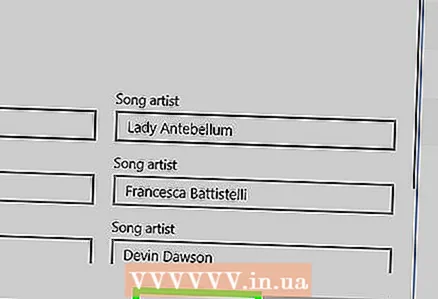 12 Cliceáil ar Sábháil. Tá sé ag bun na fuinneoige Edit Album Information.
12 Cliceáil ar Sábháil. Tá sé ag bun na fuinneoige Edit Album Information.
Modh 2 de 5: Conas ealaín cumhdaigh a chur le Windows Media Player ar an líonra
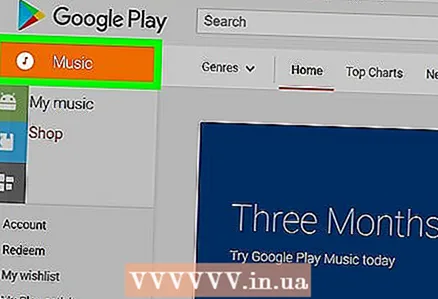 1 Déan cinnte go gceannaíonn tú ceol. De ghnáth, ní dhéanann Window Media Player ealaín albam a nuashonrú go huathoibríoch mura bhfuil an ceol ceannaithe.
1 Déan cinnte go gceannaíonn tú ceol. De ghnáth, ní dhéanann Window Media Player ealaín albam a nuashonrú go huathoibríoch mura bhfuil an ceol ceannaithe. - Mura cheannaigh tú na hamhráin atá san albam, cuir an clúdach de láimh.
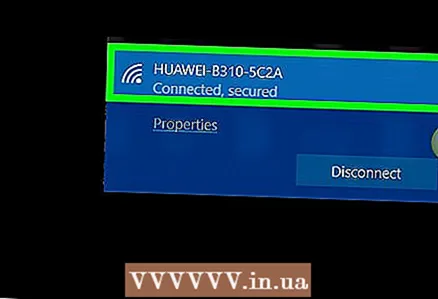 2 Ceangail do ríomhaire leis an idirlíon. Teastaíonn sé seo chun Windows Media Player chun ealaín albam a chuardach. Má bhí tú in ann aon leathanach gréasáin a oscailt, nascfaidh Windows Media Player le bunachar sonraí an líonra.
2 Ceangail do ríomhaire leis an idirlíon. Teastaíonn sé seo chun Windows Media Player chun ealaín albam a chuardach. Má bhí tú in ann aon leathanach gréasáin a oscailt, nascfaidh Windows Media Player le bunachar sonraí an líonra.  3 Oscail an roghchlár tosaigh
3 Oscail an roghchlár tosaigh  . Cliceáil ar lógó Windows sa chúinne íochtarach ar chlé den scáileán.
. Cliceáil ar lógó Windows sa chúinne íochtarach ar chlé den scáileán.  4 Iontráil seinnteoir meán windows. Ar dtús, cliceáil ar an mbarra cuardaigh ag bun an roghchláir Tosaigh mura bhfuil cúrsóir air.
4 Iontráil seinnteoir meán windows. Ar dtús, cliceáil ar an mbarra cuardaigh ag bun an roghchláir Tosaigh mura bhfuil cúrsóir air. 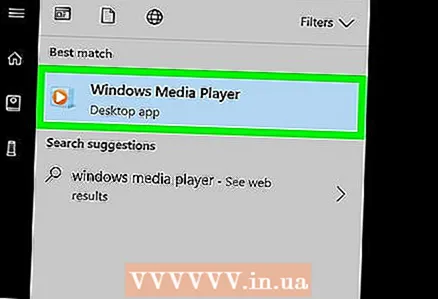 5 Cliceáil ar Windows Media Player. Tá an cnaipe Súgartha gorm, oráiste agus bán seo suite ag barr an roghchláir Tosaigh. Tosaíonn Windows Media Player.
5 Cliceáil ar Windows Media Player. Tá an cnaipe Súgartha gorm, oráiste agus bán seo suite ag barr an roghchláir Tosaigh. Tosaíonn Windows Media Player. 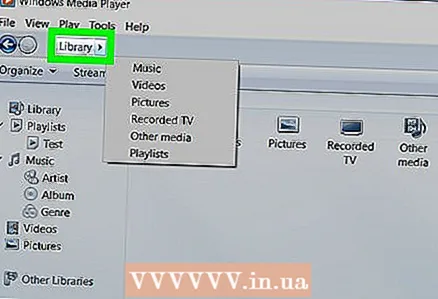 6 Cliceáil ar Mediathek. Gheobhaidh tú an cluaisín seo sa chúinne uachtarach ar chlé den fhuinneog.
6 Cliceáil ar Mediathek. Gheobhaidh tú an cluaisín seo sa chúinne uachtarach ar chlé den fhuinneog. 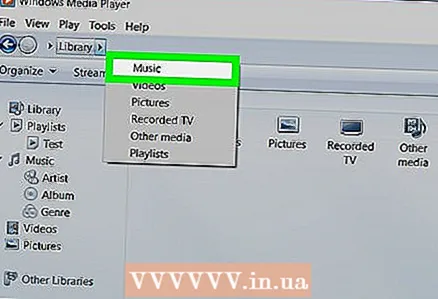 7 Téigh go dtí an cluaisín Ceol. Gheobhaidh tú é ar thaobh na láimhe clé san fhuinneog.
7 Téigh go dtí an cluaisín Ceol. Gheobhaidh tú é ar thaobh na láimhe clé san fhuinneog. 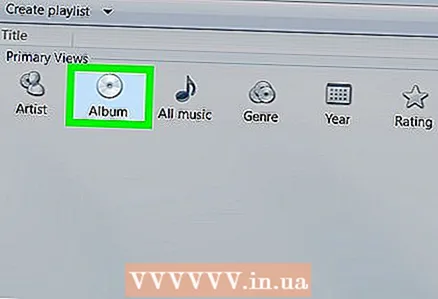 8 Faigh an t-albam atá uait. Chun seo a dhéanamh, scrollaigh síos an leathanach.
8 Faigh an t-albam atá uait. Chun seo a dhéanamh, scrollaigh síos an leathanach. - Mura bhfuil clúdach ar an albam, taispeánfaidh sé nóta ceoil ar chúlra liath.
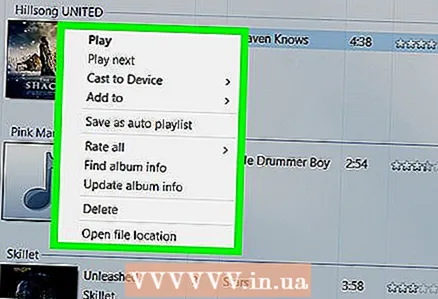 9 Cliceáil ar dheis ar chlúdach an albaim. Gheobhaidh tú é ar thaobh na láimhe clé den liosta amhrán. Osclófar roghchlár.
9 Cliceáil ar dheis ar chlúdach an albaim. Gheobhaidh tú é ar thaobh na láimhe clé den liosta amhrán. Osclófar roghchlár. - Mura bhfuil cnaipe ceart ag an luch, cliceáil ar thaobh na láimhe deise den luch nó cliceáil le dhá mhéar.
- Má tá trackpad ag do ríomhaire (ní luch), sconna air le dhá mhéar, nó brúigh an chuid íochtarach ar dheis den trackpad.
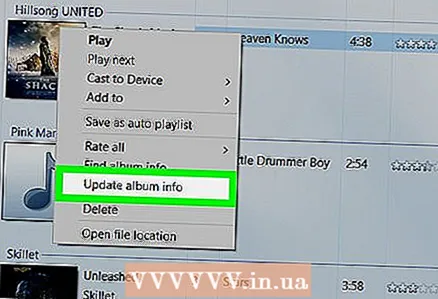 10 Cliceáil ar Faigh faisnéis albam. Gheobhaidh tú an rogha seo i lár an roghchláir. Tosóidh an cuardach ar an gclúdach ar an Idirlíon; má tá clúdach ar fáil, cuirfear leis an albam roghnaithe é.
10 Cliceáil ar Faigh faisnéis albam. Gheobhaidh tú an rogha seo i lár an roghchláir. Tosóidh an cuardach ar an gclúdach ar an Idirlíon; má tá clúdach ar fáil, cuirfear leis an albam roghnaithe é. - Mura bhfaightear aon chlúdach, cuir de láimh é.
- Tógfaidh sé cúpla nóiméad an clúdach a fháil; b’fhéidir go mbeidh ort Windows Media Player a atosú tar éis seo.
Modh 3 de 5: Conas craiceann a chur de láimh le Windows Media Player
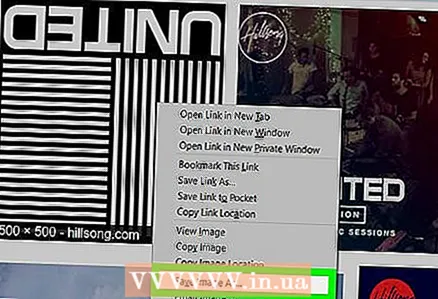 1 Aimsigh agus íoslódáil ealaín albam. Oscail brabhsálaí gréasáin, cuardaigh ainm an albaim agus na focail "clúdach albam" (mar shampla, "clúdach albam beatles"), faigh an clúdach atá uait, cliceáil ar dheis air agus roghnaigh "Sábháil" ón roghchlár.
1 Aimsigh agus íoslódáil ealaín albam. Oscail brabhsálaí gréasáin, cuardaigh ainm an albaim agus na focail "clúdach albam" (mar shampla, "clúdach albam beatles"), faigh an clúdach atá uait, cliceáil ar dheis air agus roghnaigh "Sábháil" ón roghchlár. - I roinnt brabhsálaithe gréasáin agus / nó innill chuardaigh, cliceáil ar an táb "Pictiúir" ag barr an leathanaigh chun na clúdaigh a fheiceáil.
- B’fhéidir go mbeidh ort fillteán a shonrú chun an clúdach a íoslódáil. Sa chás seo, cliceáil "Deisce" sa phána clé den fhuinneog.
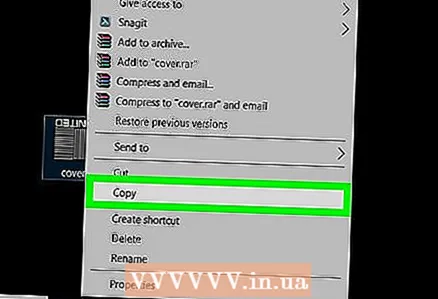 2 Cóipeáil an clúdach íoslódáilte. Oscail an fillteán leis an gclúdach (mar shampla, an fillteán Íoslódálacha), cliceáil ar an gclúdach agus cliceáil Ctrl+C..
2 Cóipeáil an clúdach íoslódáilte. Oscail an fillteán leis an gclúdach (mar shampla, an fillteán Íoslódálacha), cliceáil ar an gclúdach agus cliceáil Ctrl+C.. - Nó is féidir leat cliceáil ar dheis ar an gclúdach agus cliceáil Cóipeáil ón roghchlár.
 3 Oscail an roghchlár tosaigh
3 Oscail an roghchlár tosaigh  . Cliceáil ar lógó Windows sa chúinne íochtarach ar chlé den scáileán.
. Cliceáil ar lógó Windows sa chúinne íochtarach ar chlé den scáileán.  4 Iontráil seinnteoir meán windows. Ar dtús, cliceáil ar an mbarra cuardaigh ag bun an roghchláir Tosaigh mura bhfuil cúrsóir air.
4 Iontráil seinnteoir meán windows. Ar dtús, cliceáil ar an mbarra cuardaigh ag bun an roghchláir Tosaigh mura bhfuil cúrsóir air. 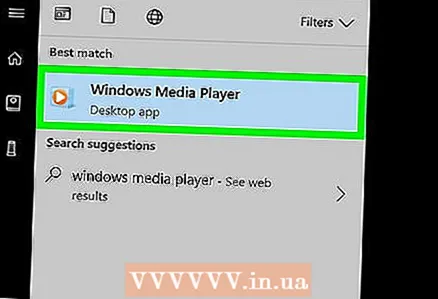 5 Cliceáil ar Windows Media Player. Tá an cnaipe Súgartha gorm, oráiste agus bán seo suite ag barr an roghchláir Tosaigh. Tosaíonn Windows Media Player.
5 Cliceáil ar Windows Media Player. Tá an cnaipe Súgartha gorm, oráiste agus bán seo suite ag barr an roghchláir Tosaigh. Tosaíonn Windows Media Player. 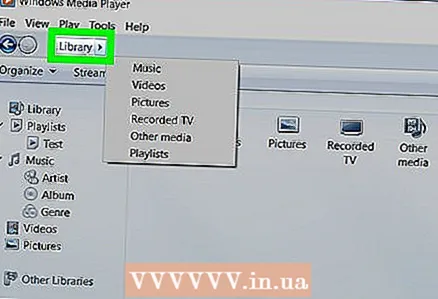 6 Cliceáil ar Mediathek. Gheobhaidh tú an cluaisín seo sa chúinne uachtarach ar chlé den fhuinneog.
6 Cliceáil ar Mediathek. Gheobhaidh tú an cluaisín seo sa chúinne uachtarach ar chlé den fhuinneog. 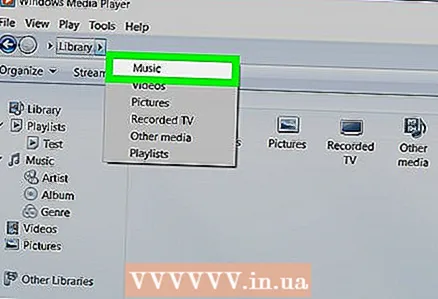 7 Téigh go dtí an cluaisín Ceol. Gheobhaidh tú é ar thaobh na láimhe clé san fhuinneog.
7 Téigh go dtí an cluaisín Ceol. Gheobhaidh tú é ar thaobh na láimhe clé san fhuinneog. 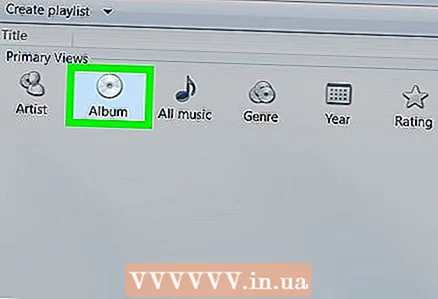 8 Faigh an t-albam atá uait. Chun seo a dhéanamh, scrollaigh síos an leathanach.
8 Faigh an t-albam atá uait. Chun seo a dhéanamh, scrollaigh síos an leathanach. - Mura bhfuil clúdach ar an albam, taispeánfaidh sé nóta ceoil ar chúlra liath.
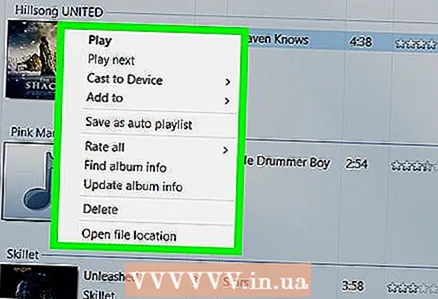 9 Cliceáil ar dheis ar chlúdach an albaim. Gheobhaidh tú é ar thaobh na láimhe clé den liosta amhrán. Osclófar roghchlár.
9 Cliceáil ar dheis ar chlúdach an albaim. Gheobhaidh tú é ar thaobh na láimhe clé den liosta amhrán. Osclófar roghchlár. 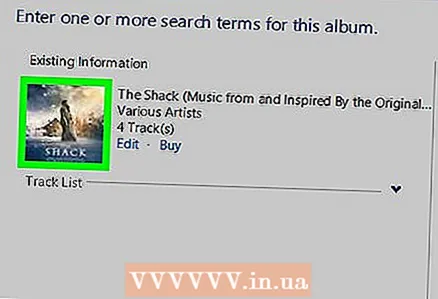 10 Cliceáil ar Cuir isteach clúdach albam. Gheobhaidh tú an rogha seo i lár an roghchláir. Cuirfear ealaín an chlúdaigh leis an albam roghnaithe.
10 Cliceáil ar Cuir isteach clúdach albam. Gheobhaidh tú an rogha seo i lár an roghchláir. Cuirfear ealaín an chlúdaigh leis an albam roghnaithe. - Tógfaidh sé cúpla soicind don chlúdach a nuashonrú.
- Mura bhfuil aon rogha Ionsáigh Clúdach Albam ann, déan clúdach níos lú a íoslódáil agus a chóipeáil.
Modh 4 de 5: Conas Clibeanna a Chur in Eagar le MP3Tag
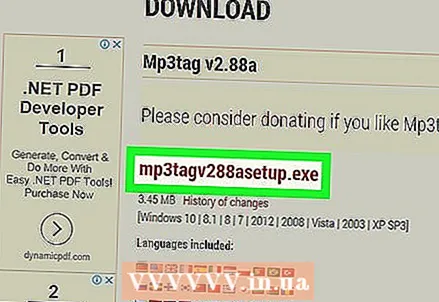 1 Íoslódáil agus suiteáil MP3Tag. Is clár saor in aisce é MP3Tag a ligeann duit clibeanna a chur in eagar do chomhaid MP3, clúdaigh san áireamh. Chun MP3Tag a íoslódáil agus a shuiteáil, lean na céimeanna seo:
1 Íoslódáil agus suiteáil MP3Tag. Is clár saor in aisce é MP3Tag a ligeann duit clibeanna a chur in eagar do chomhaid MP3, clúdaigh san áireamh. Chun MP3Tag a íoslódáil agus a shuiteáil, lean na céimeanna seo: - téigh chuig https://www.mp3tag.de/en/download.html i mbrabhsálaí gréasáin do ríomhaire;
- cliceáil ar an nasc "mp3tagv287asetup.exe" i lár an leathanaigh;
- cliceáil faoi dhó ar an gcomhad suiteála MP3Tag;
- lean na treoracha ar an scáileán chun MP3Tag a shuiteáil.
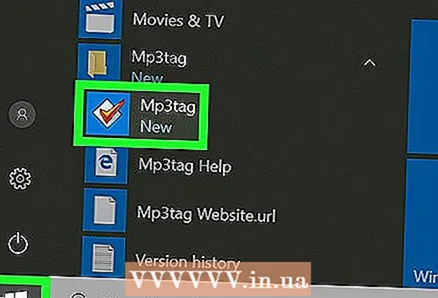 2 Oscail MP3Tag. Cliceáil faoi dhó ar an deilbhín seicmharc ar chruth diamant.
2 Oscail MP3Tag. Cliceáil faoi dhó ar an deilbhín seicmharc ar chruth diamant. 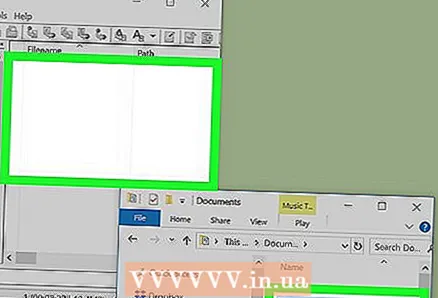 3 Cuir ceol le MP3Tag. Déanfaidh MP3Tag do ríomhaire a scanadh go huathoibríoch le haghaidh comhaid MP3. Nó is féidir leat na hamhráin a theastaíonn uait a tharraingt isteach i bhfuinneog MP3Tag.
3 Cuir ceol le MP3Tag. Déanfaidh MP3Tag do ríomhaire a scanadh go huathoibríoch le haghaidh comhaid MP3. Nó is féidir leat na hamhráin a theastaíonn uait a tharraingt isteach i bhfuinneog MP3Tag. - Chun amhrán a oscailt i MP3Tag, cliceáil ar dheis air agus ansin roghnaigh “Mp3tag” ón roghchlár.
 4 Roghnaigh amhrán. Sa phríomhfhuinneog, cliceáil ar ainm an amhráin ar mhaith leat a chlibeanna a chur in eagar.
4 Roghnaigh amhrán. Sa phríomhfhuinneog, cliceáil ar ainm an amhráin ar mhaith leat a chlibeanna a chur in eagar. - Chun amhráin iolracha a roghnú ag an am céanna, coinnigh Ctrl agus cliceáil ar gach amhrán atá uait.
 5 Cliceáil ar dheis ar an gclúdach. Beidh sé le feiceáil mar chearnóg ag bun na láimhe clé den fhuinneog. Osclófar roghchlár.
5 Cliceáil ar dheis ar an gclúdach. Beidh sé le feiceáil mar chearnóg ag bun na láimhe clé den fhuinneog. Osclófar roghchlár. - Mura bhfuil ealaín cumhdaigh ag an amhrán / na hamhráin roghnaithe, beidh an chearnóg folamh.
- Mura bhfuil cnaipe ceart ag an luch, cliceáil ar thaobh na láimhe deise den luch nó cliceáil le dhá mhéar.
- Má tá trackpad ag do ríomhaire (ní luch), sconna air le dhá mhéar, nó brúigh an chuid íochtarach ar dheis den trackpad.
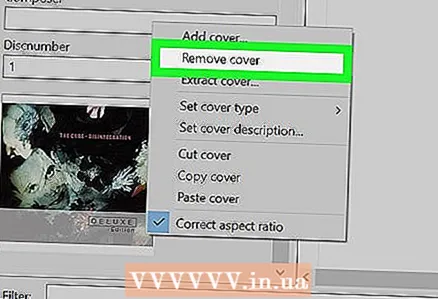 6 Cliceáil ar Bain clúdach. Tá sé in aice le barr an roghchláir. Scriosfar an clúdach reatha.
6 Cliceáil ar Bain clúdach. Tá sé in aice le barr an roghchláir. Scriosfar an clúdach reatha.  7 Cliceáil ar dheis ar an gcearnóg fholamh ina raibh an clúdach bainte. Osclófar roghchlár.
7 Cliceáil ar dheis ar an gcearnóg fholamh ina raibh an clúdach bainte. Osclófar roghchlár. 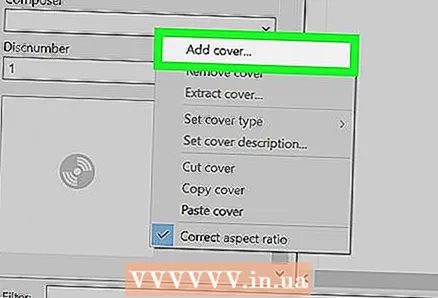 8 Cliceáil ar Cuir clúdach leis. Tá sé ag bun an roghchláir. Osclófar an fhuinneog Explorer.
8 Cliceáil ar Cuir clúdach leis. Tá sé ag bun an roghchláir. Osclófar an fhuinneog Explorer. 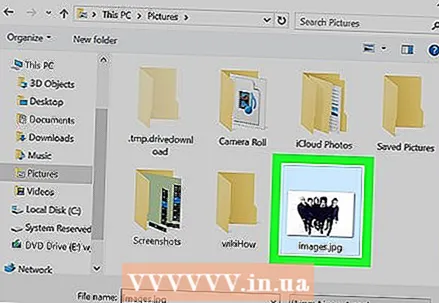 9 Roghnaigh clúdach. Oscail an fillteán leis an íomhá atá ag teastáil, agus ansin cliceáil air.
9 Roghnaigh clúdach. Oscail an fillteán leis an íomhá atá ag teastáil, agus ansin cliceáil air. 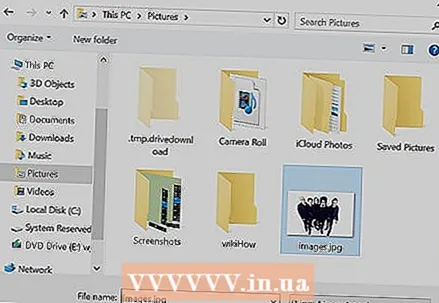 10 Cliceáil ar Oscail. Tá sé sa chúinne íochtarach ar dheis den fhuinneog. Cuirfear an íomhá leis an amhrán roghnaithe mar ealaín clúdaigh.
10 Cliceáil ar Oscail. Tá sé sa chúinne íochtarach ar dheis den fhuinneog. Cuirfear an íomhá leis an amhrán roghnaithe mar ealaín clúdaigh. 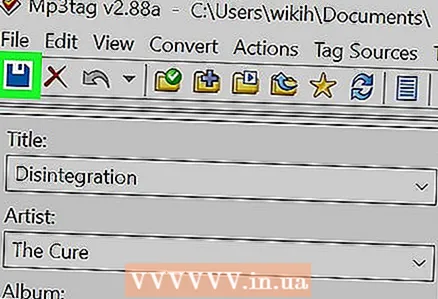 11 Cliceáil ar an deilbhín "Sábháil". Breathnaíonn sé cosúil le diosca flapach agus tá sé sa chúinne uachtarach ar chlé den fhuinneog. Tá teachtaireacht le feiceáil a thugann le fios go n-úsáidfidh an comhad MP3 an ealaín cumhdaigh roghnaithe.
11 Cliceáil ar an deilbhín "Sábháil". Breathnaíonn sé cosúil le diosca flapach agus tá sé sa chúinne uachtarach ar chlé den fhuinneog. Tá teachtaireacht le feiceáil a thugann le fios go n-úsáidfidh an comhad MP3 an ealaín cumhdaigh roghnaithe.
Modh 5 de 5: Conas clib mharthanach a chur leis
- 1 A thuiscint conas a oibríonn an modh seo. Chun go mbeidh do chlúdach amhrán le feiceáil i seinnteoirí meán éagsúla cosúil le VLC, bain úsáid as tiontaire ar líne chun íomhánna a chur le comhaid MP3.
- I roinnt seinnteoirí meán, mar shampla VLC, bíonn tosaíocht ag clibeanna an tiontaire seo ar chlibeanna eile (mar shampla Groove nó MP3Tag).
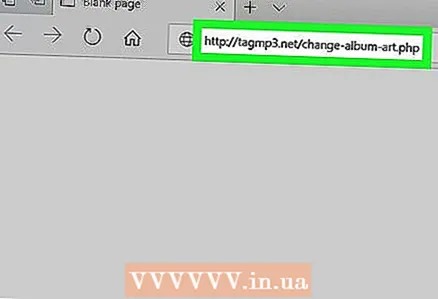 2 Oscail suíomh Gréasáin an tiontaire TagMP3. Téigh chuig http://tagmp3.net/change-album-art.php i mbrabhsálaí gréasáin ríomhaire. Cuireann an tiontaire seo an íomhá le meiteashonraí an chomhaid MP3, rud a chiallaíonn go dtaispeánfar ealaín chlúdaigh an amhráin i mbeagnach aon seinnteoir meán.
2 Oscail suíomh Gréasáin an tiontaire TagMP3. Téigh chuig http://tagmp3.net/change-album-art.php i mbrabhsálaí gréasáin ríomhaire. Cuireann an tiontaire seo an íomhá le meiteashonraí an chomhaid MP3, rud a chiallaíonn go dtaispeánfar ealaín chlúdaigh an amhráin i mbeagnach aon seinnteoir meán. - Má chuireann tú ealaín chlúdaigh le hamhrán ag baint úsáide as an tiontaire TagMP3, b’fhéidir go dteipfidh ar iarracht ealaín cumhdaigh a athrú in aon eagarthóir clibe eile.
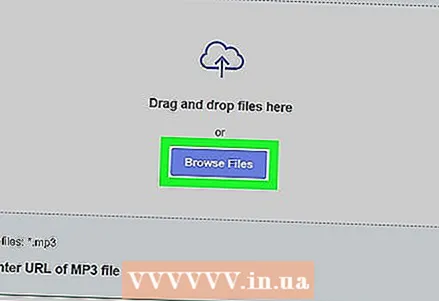 3 Cliceáil ar Brabhsáil Comhaid (Forbhreathnú). Gheobhaidh tú an cnaipe seo i lár na fuinneoige. Osclófar an fhuinneog Explorer.
3 Cliceáil ar Brabhsáil Comhaid (Forbhreathnú). Gheobhaidh tú an cnaipe seo i lár na fuinneoige. Osclófar an fhuinneog Explorer. 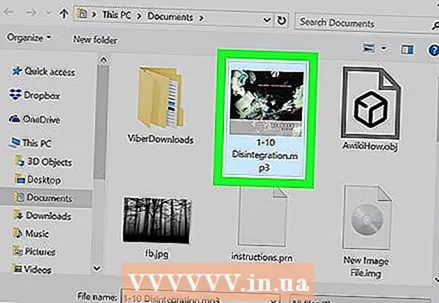 4 Roghnaigh amhrán. Oscail an fillteán leis an gcomhad MP3 atá ag teastáil agus ansin cliceáil air.
4 Roghnaigh amhrán. Oscail an fillteán leis an gcomhad MP3 atá ag teastáil agus ansin cliceáil air. - Chun clibeanna de roinnt amhrán éagsúla a chur in eagar, coinnigh Ctrl agus cliceáil ar gach amhrán atá uait.
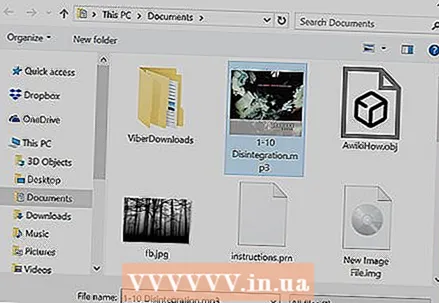 5 Cliceáil ar Oscail. Tá sé sa chúinne íochtarach ar dheis den fhuinneog. Uaslódáilfear na hamhráin roghnaithe ar an suíomh Gréasáin.
5 Cliceáil ar Oscail. Tá sé sa chúinne íochtarach ar dheis den fhuinneog. Uaslódáilfear na hamhráin roghnaithe ar an suíomh Gréasáin. 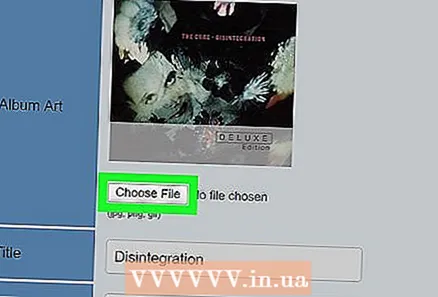 6 Cliceáil ar Roghnaigh comhad (Roghnaigh comhad). Gheobhaidh tú an cnaipe seo faoin íomhá cumhdaigh reatha (nó faoi réimse grianghraf folamh) sa chuid "Album Art".
6 Cliceáil ar Roghnaigh comhad (Roghnaigh comhad). Gheobhaidh tú an cnaipe seo faoin íomhá cumhdaigh reatha (nó faoi réimse grianghraf folamh) sa chuid "Album Art". - Déan seo arís agus an chéad dá chéim eile do gach comhad MP3 atá ag teastáil.
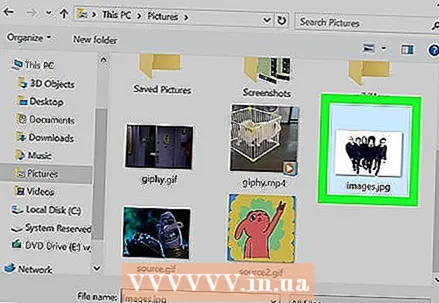 7 Roghnaigh íomhá. Oscail an fillteán leis an íomhá is mian leat a úsáid mar chlúdach agus ansin cliceáil ar an íomhá chun í a roghnú.
7 Roghnaigh íomhá. Oscail an fillteán leis an íomhá is mian leat a úsáid mar chlúdach agus ansin cliceáil ar an íomhá chun í a roghnú. 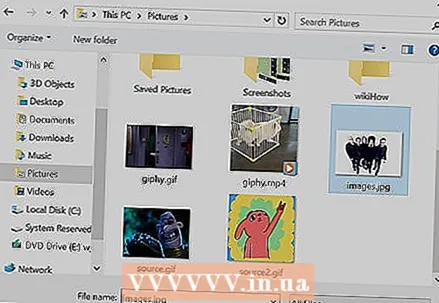 8 Cliceáil ar Oscail. Tá sé sa chúinne íochtarach ar dheis den fhuinneog. Cuirfear an íomhá le TagMP3, ach ní bheidh sí le feiceáil i réamhamharc an chlúdaigh.
8 Cliceáil ar Oscail. Tá sé sa chúinne íochtarach ar dheis den fhuinneog. Cuirfear an íomhá le TagMP3, ach ní bheidh sí le feiceáil i réamhamharc an chlúdaigh. 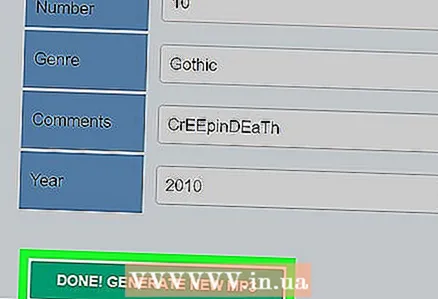 9 Cuir an íomhá leis an gcomhad MP3. Scrollaigh síos an leathanach agus cliceáil “Arna dhéanamh! Cruthaigh mp3 nua ”.
9 Cuir an íomhá leis an gcomhad MP3. Scrollaigh síos an leathanach agus cliceáil “Arna dhéanamh! Cruthaigh mp3 nua ”. 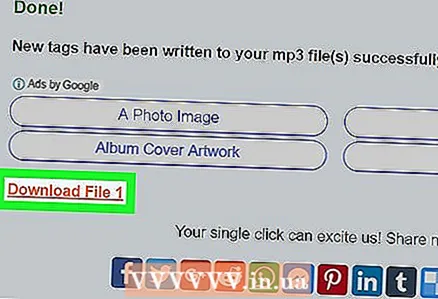 10 Íoslódáil an comhad MP3. Cliceáil “Íoslódáil Comhad 1” chun an comhad MP3 cruthaithe a íoslódáil chuig do ríomhaire.
10 Íoslódáil an comhad MP3. Cliceáil “Íoslódáil Comhad 1” chun an comhad MP3 cruthaithe a íoslódáil chuig do ríomhaire. - Tabhair faoi deara gur sreang randamach litreacha agus uimhreacha é ainm an chomhaid; áfach, agus an comhad MP3 á sheinm i Windows Media Players, iTunes, Groove, agus VLC taispeánfar an fhaisnéis cheart amhrán.
- Má rinne tú comhaid iolracha a thiontú ag an am céanna, cliceáil Uaslódáil Comhad 2 agus mar sin de.
Leideanna
- Is féidir na modhanna a thuairiscítear a chur i bhfeidhm ar Windows Media Player i Windows 7.
Rabhaidh
- Ní thacaíonn Microsoft le Windows Media Player a thuilleadh, mar sin ní bheidh gach albam in ann saothar ealaíne a nuashonrú ar líne.



